IntelliJ IDEA 社区版 JavaWeb开发指南
IDEACommunity(社区版)+maven创建Javaweb项目并配置Tomcat全过程

IDEACommunity(社区版)+maven创建Javaweb项⽬并配置Tomcat全过程前⾔:⼀开始接触 Java web 的时候,在创建项⽬这⾥就踩了坑。
因为我的 IntelliJ IDEA 是社区版的,创建 Java web 项⽬就只能⽤ maven,其中遇到了些问题,这⾥记⼀下。
在此之前,先确保你的电脑⾥安装并配置好 JDK。
1、安装 Tomcat下载了压缩包之后,解压在某个路径,⽐如我是 C:\Program Files2、创建项⽬在左侧选择“maven”,勾选“Create from archetype”,在下⾯选择“org.apache.maven.archetypes:maven-archetype-webapp",注意它的描述是“A simple Java web application”,不要选错了。
(这⾥的 JDK 貌似是 IDEA 集成的,因为我安装的是 OpenJDK 11.0.2……不过没影响)Next。
输⼊项⽬名,指定路径。
展开 Artifact Coordinates,将 GroupId 修改为域名的颠倒形式。
(⽐如说我的域名是“zhouxy.xyz”。
如果你没有域名,可以保留“org.example”)Next点击右边的加号(+),添加参数 archetypeCatalog=internal。
点击“Finally”。
(这⾥的 maven 应该也是 IDEA 集成的)maven 开始创建项⽬。
遇到右下⾓的提⽰,就单击 Fix...单击 Configure Automatically。
直到左下⾓窗⼝那个⼀直转的圈变成⼀个绿⾊的勾(√),项⽬就初步创建好了。
3、完善项⽬结构在项⽬管理器⾥右键项⽬名,new -> Directory。
在弹出的窗⼝上,单击第⼀个 src\main\java,按住 shift 键,再单击最后⼀个 src\test\resources 以选中所有项,再按回车键,创建对应⽂件夹。
IntelliJIDEA安装及初次使用图文教程(2020.3.2社区版)
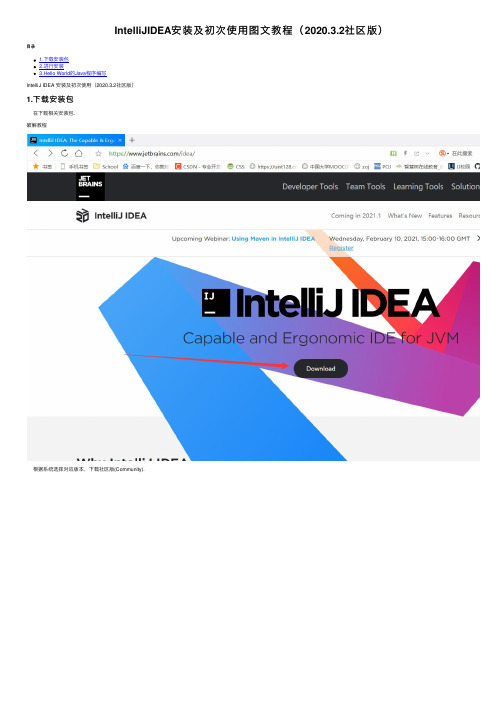
IntelliJIDEA安装及初次使⽤图⽂教程(2020.3.2社区版)⽬录
1.下载安装包
2.进⾏安装
3.Hello World的Java程序编写
IntelliJ IDEA 安装及初次使⽤(2020.3.2社区版)
1.下载安装包
在下载相关安装包.
破解教程
根据系统选择对应版本,下载社区版(Community).
2.进⾏安装
选择安装路径,点击Next.
进⾏IDEA的相关配置.
进⾏安装.
安装成功,点击Finish打开IDEA.
3.Hello World的Java程序编写
选择第⼆个Do not import settings.
点击New Project新建项⽬.
选择JDK版本,点击Next继续.
点击Next.
选择项⽬路径,创建名为Hello的项⽬.
点击Close关闭提⽰信息,可勾选Don't show tips让其以后不再显⽰.
右击scr⽂件夹新建Java Class,命名为Hello.
编写输出Hello World的代码,其中main⽅法智能提⽰为main或psvm,System.out.println()智能提⽰为sout.
点击main⽅法旁的绿箭头运⾏程序,或者使⽤快捷键Ctrl+Shift+F10.
下⽅成功运⾏Hello World.
到此这篇关于IntelliJ IDEA 安装及初次使⽤图⽂教程(2020.3.2社区版)的⽂章就介绍到这了,更多相关IDEA 2020.3.2激活码内容请搜索以前的⽂章或继续浏览下⾯的相关⽂章希望⼤家以后多多⽀持!。
IntelliJIDEA使用教程(非常全面)
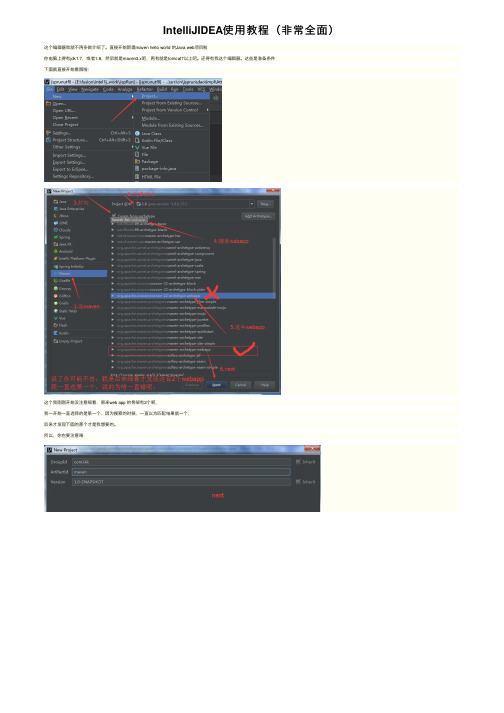
IntelliJIDEA使⽤教程(⾮常全⾯)这个编辑器我就不再多做介绍了。
直接开始新建maven hello world 的Java web项⽬啦你电脑上得有jdk1.7,或者1.8,然后就是maven3.x吧,再有就是tomcat7以上吧。
还得有我这个编辑器。
这些是准备条件下⾯就直接开始看图啦:这个我刚刚开始没注意细看,原来web app 的⾻架有2个呢,我⼀开始⼀直选择的是第⼀个,因为搜索的时候,⼀直以为匹配结果就⼀个,后来才发现下⾯的那个才是我想要的。
所以,你也要注意咯这个就是我有⼀篇⽂章说的,给⾃⼰的项⽬的本地仓库,默认是在c盘的.m2⽂件夹下,但是这很是占⽤c盘本来就不算⼤的系统盘的地⽅。
所以这⾥可以这么配置就可以把本地仓库移动到c盘之外的任意地⽅。
就这么做就可以啦。
另外使⽤的是国内的阿⾥的仓库。
下载速度快。
想知道细节的,可以看下下⾯的2个⽂章。
不想的也可以不看,跟着我搞,最后,也是OK的。
参考下⽂链接:1,这⼀⾏⾥⾯的按钮还是⽐较常⽤的。
注意,是点那个加号,再去配置的,⽽不是直接点下⾯的,注意哦。
⼥⼠们,先⽣们,attention please!!!估计有的⼩伙伴们到这个地⽅,哎,发现,我怎么就只有⼀个选项呀,artifact这个选项怎么没有呢?不要惊慌,⽅法⼀:先看⽂章最底部的更新内容,看看是不是因为安装的编辑器不是开发版,也就是说你安装的是免费版的,那可能就是少了下⾯的插件。
看看安装之后,是不是就可以搞定问题啦。
后经有同学反应,你搜索不到插件的,是因为你使⽤的阉割版的,建议安装专业版,也就是付费的,⽂章底部有截图的,我也附上我云盘的链接啦。
⽅法⼆:到这,你就可以添加了,或者直接点右下⾓的那个fix,估计⼀下就⾃动,给搞定了,继续吧。
更新完毕。
这个,没搞过web开发的⼩伙伴,可能不⼤好理解。
在 Java Web 开发中,⼀般更新了 Java ⽂件后要⼿动重启 Tomcat 服务器,才能⽣效,有印象没?我是真的遇到过,当时⽤的编辑器是eclipse,使⽤的服务器好像是jboss,浪费不少⽣命啊,你如上配置的话,不论是更新 class 类,css⽂件,html⽂件,js⽂件,还是更新 Spring 配置⽂件都能做到⽴马⽣效,⼤⼤提⾼开发效率。
【JavaWeb】IDEA如何创建及配置Web项目(多图)

【JavaWeb】IDEA如何创建及配置Web项⽬(多图)正⽂之前在学习Java Web时,第⼀个遇到的问题就是如何创建或配置Web项⽬了,今天,就⽤IntelliJ IDEA 来进⾏Web项⽬配置:1. 创建Web项⽬2. 配置web项⽬正⽂创建Web项⽬1. 新建Web项⽬2. File - Project Structure3. Modules - Sources在web⽬录下新建⼀个⽬录,名为 WEB-INF,在WEB-INF⽬录下新建两个⽬录,名为 classes 和 libclasses:.class⽂件存放位置lib:整个项⽬所⽤到的JAR⽂件存放位置4. Modules - Paths勾选 Use module compile output path,并将 Output path 和 Test output path 改为刚才web⽬录下新建的 classes ⽂件夹⽬的:在构建项⽬时,能将.class⽂件输出⾄ classes ⽂件夹中在下⾯的JavaDoc中添加web⽬录下的 lib⽂件夹5. Modules - Dependencies添加web⽬录下的lib⽂件夹以及Tomcat的Library在添加 lib⽂件夹时选择 Jar Directory6. Libraries添加web⽬录下的lib⽂件夹,选择 Jar Directory7. Facets在Deployment Descriptor中添加 web.xml ⽂件8. Artifacts勾选 Include in project build 和 Show content of elements 两个选项,点击OK9. Edit Configurations - Tomcat Server - Local这是配置Tomcat的过程10. Tomcat修改名称,在Deployment中添加第8步中的Artifact这就是新建Web项⽬所需要的配置了配置Web项⽬打开已存在的项⽬,配置JDK,执⾏上⾯所述的第第4步⾄第10步有⼀点要注意在Facets中,Web Resource Directories 需要定位到拥有全部web项⽬资源的⽂件夹,在不同的⼯程中或许有不同的名称,在上⾯所述的例⼦中,需要定位到web⽂件夹在进⾏⼯程配置时,往往会遗漏⼀些步骤,往往是⼩东西影响了整个项⽬的执⾏,在⼯程初期,就需要将配置完成,以免产⽣不必要的⿇烦有需要的可以私信,我⼀定尽⼒解答,谢谢!。
用IntelliJIDEA社区版配置web开发环境

⽤IntelliJIDEA社区版配置web开发环境 IntelliJ IDEA社区版缺少的是Web⽅⾯的开发模块
旗舰版:社区版:
要⽤ IDEA 社区版进⾏web开发的话,需要⾃⼰⼿动配置
由于IDEA社区版(Community)⽆法直接New⼀个Web Appplication 所以要使⽤maven来创建。
点击File --> New --> Project
选择Maven项⽬:注意勾选create from archetype,在类型⾥选择webapp
填写⼯程信息,点next
配置maven的setting⽂件和本地仓库位置,点击next
最后输⼊ProjectName,点击Finish 即可完成创建。
接下来,配置Tomcat:
点击窗⼝右上⾓的按钮,选择 Edit Configurations:
点击左上⾓的加号,选择Maven:
如下图所⽰:
配置Command line为 tomcat7:run
点击apply 保存。
在pom.xml中加⼊tomcat7的插件:(配置插件版本和端⼝号)
点击右上⾓的运⾏按钮
可以看到tomcat的启动信息:
打开浏览器,访问
即可看到页⾯。
IntelliJ IDEA 社区版 JavaWeb开发指南

IntelliJ IDEA一直被认为最好的java IDE,不过是一款收费软件,因为eclipse,netbeans,两大免费IDE,以往用的人并不多,后IntelliJ IDEA推出了免费的社区版,现在google也推出了基于IntelliJ IDEA的Android Studio IDE,用IntelliJ IDEA的人越来越多。
IntelliJ IDEA终极版集成了很多功能,的确非常强大,但死贵死贵的,IntellIJ IDEA社区版却没多少功能集成,只适合单纯的J2SE,GOLANG,和一个不怎么给力的Android开发功能(13版正式出来后Android开发应该会很给力,期待中)。
很多人在试用IntelliJ IDEA社区版后,都挺失望的,现在java开发大多都是JavaWeb,IntelliJ IDEA社区版没能直接集成J2EE开发功能确实有些不方便,不过把社区版用于JavaWeb开发也不是什么很难的事。
现在像各位介绍一种使用IntelliJ IDEA社区版开发JavaWeb的方式。
首先,一个java网站需要些什么?上面这些?不,需要的只是WebRoot文件夹下的一部分,如果你没用到web.xml,在高版本的servlet 容器中,这个文件也不是必须的,所以你真正需要的是一个文件夹,里面特定的一些资源。
下面讲怎么用社区版开发调试JavaWeb1.新建一个java project,新建一个java module,然后在module下新建一个web目录,在web 目录下新建WEB-INF目录,在WEB-INF目录下新建classes目录,lib目录,web.xml文件。
2.设置java class文件输出目录,右键点击module名,选择Open modelu Settings,选择paths,修改OutPut path和Test output path为上面设置的classes目录,这种方式不能把src目录下的配置文件自动拷贝到classes目录,需要手动拷贝:3.添加jar包:将打包时需要的jar包放入上面建立的lib目录,编译时需要的jar包放入module 下。
Java IDE编辑器 IntelliJ IDEA 9.0.4 or ideaIU 9.0.4 使用基础篇
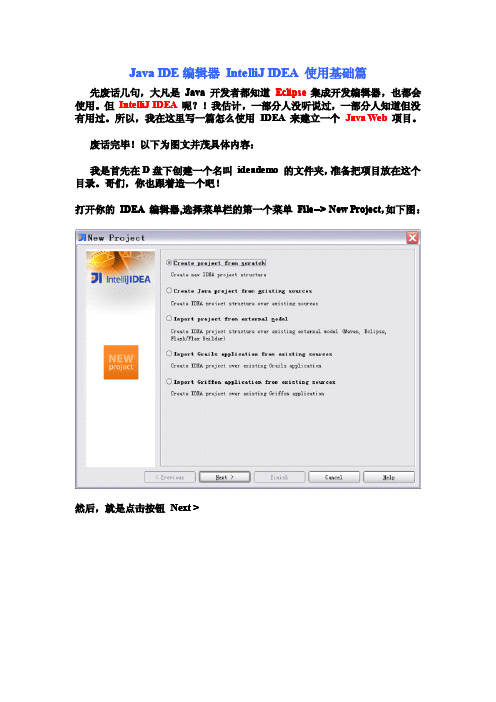
Java IDE编辑器IntelliJ IDEA使用基础篇先废话几句,大凡是Java开发者都知道Eclipse集成开发编辑器,也都会使用。
但IntelliJ IDEA呢?!我估计,一部分人没听说过,一部分人知道但没有用过。
所以,我在这里写一篇怎么使用IDEA来建立一个Java Web项目。
废话完毕!以下为图文并茂具体内容:我是首先在D盘下创建一个名叫ideademo的文件夹,准备把项目放在这个目录。
哥们,你也跟着造一个吧!打开你的IDEA编辑器,选择菜单栏的第一个菜单File-->New Project,如下图:然后,就是点击按钮Next>如上图,Project files location选择项目文件的位置,就选择刚建立的文件夹ideademo,给项目起个名字叫ideaProject填到Name所在的选项框里,另外Project file fortmat选项我选的是.ipr(file based)选项。
接着,继续下一步,如图:上面这个图所说的是,建立项目源文件目录为src,没别的继续下一步,如下图:记得在左侧复选框里选上Web Application那个勾,因为要开发Java Web项目是必要的,他会给你生成web.xml文件,右边可以选择JavaEE版本,我选择Version:2.5,点击Finish就完了,剩下的是让项目运行起来了!注意:中途如果要你选择JDK,你就选择一下你的JDK安装目录。
下图是建立后的项目结构图:下一步,设置一下项目的编码吧,免得以后文件内容乱码,全给设置个utf-8编码!在编辑里点击上图菜单栏Build下面那个扳手图标,出现下图:在上图左边的框中输入encoding,然后在右边四个选项中全部选择UTF-8,点击按钮OK设置完成!接着点击编辑器中,菜单栏Run下面那个按钮,如下图:选择左侧的选项为Modules,接着选择右侧Paths选项卡,Compiler output,选择Use module compile output path选项,接着点击选项右边浏览按钮继续设置此选项的地址,如下图:因为IDEA工具默认没有给你新建classes目录,所以你设置的时候,点击WEB-INF目录,再点击的新建按钮新建classes目录,点击OK完成。
IntelliJ IDEA使用方法

面开始一步步的来创建一个web项目1.首先创建一个Project 也就是项目空间2.选择项目类型这里选Java Module 自定义工作空间名称和路径3.选择需要用到的框架组件这里只选了第一个 Web Application > Finish4.创建完工作空间默认会是一个Module也就是一个项目但是不推荐使用该项目进行开发5.在该项目空间中添加新的工程选中工作空间右键Open Module Settings 或者是按下F46.添加工程然后Finish 找到新建工程的web>WEB-INF下创建 classes 和lib文件夹修改编译输出目录Paths>Use module compile output path 转到自定义的classes文件夹同样可以指定lib库目录添加>jars or directories 指向创建的lib文件夹弹出窗口选择jar directory接下来部署测试配置tomcat服务器点击图箭头方向那个下拉地方有个编辑服务器的弹出右侧窗口点击绿色的添加按钮> 选择tomcat服务器>local选择部署的应用启动测试...=================================================================== =================================================================== ===================使用方法一=================================================================== =================================================================== ================================打开IDEA,(当第一次打开的时候出现的是一个欢迎页面,随便创建一个project来进入到IDEA的主界面),主界面显示如下:主界面由6个主要区域组成(图中红色数字标注的)1.菜单和工具栏2.导航条:编辑文件时帮助定位和导航项目中的文件3.状态栏:显示当前项目,IDEA本身的状态,还有别的一些状态相关的一些信息4.编辑器5.工具窗口:辅助类窗口。
- 1、下载文档前请自行甄别文档内容的完整性,平台不提供额外的编辑、内容补充、找答案等附加服务。
- 2、"仅部分预览"的文档,不可在线预览部分如存在完整性等问题,可反馈申请退款(可完整预览的文档不适用该条件!)。
- 3、如文档侵犯您的权益,请联系客服反馈,我们会尽快为您处理(人工客服工作时间:9:00-18:30)。
IntelliJ IDEA一直被认为最好的java IDE,不过是一款收费软件,因为eclipse,netbeans,两大免费IDE,以往用的人并不多,后IntelliJ IDEA推出了免费的社区版,现在google也推出了基于IntelliJ IDEA的Android Studio IDE,用IntelliJ IDEA的人越来越多。
IntelliJ IDEA终极版集成了很多功能,的确非常强大,但死贵死贵的,IntellIJ IDEA社区版却没多少功能集成,只适合单纯的J2SE,GOLANG,和一个不怎么给力的Android开发功能(13版正式出来后Android开发应该会很给力,期待中)。
很多人在试用IntelliJ IDEA社区版后,都挺失望的,现在java开发大多都是JavaWeb,IntelliJ IDEA社区版没能直接集成J2EE开发功能确实有些不方便,不过把社区版用于JavaWeb开发也不是什么很难的事。
现在像各位介绍一种使用IntelliJ IDEA社区版开发JavaWeb的方式。
首先,一个java网站需要些什么?
上面这些?
不,需要的只是WebRoot文件夹下的一部分,如果你没用到web.xml,在高版本的servlet 容器中,这个文件也不是必须的,所以你真正需要的是一个文件夹,里面特定的一些资源。
下面讲怎么用社区版开发调试JavaWeb
1.新建一个java project,新建一个java module,然后在module下新建一个web目录,在web 目录下新建WEB-INF目录,在WEB-INF目录下新建classes目录,lib目录,web.xml文件。
2.设置java class文件输出目录,右键点击module名,选择Open modelu Settings,选择paths,修改OutPut path和Test output path为上面设置的classes目录,这种方式不能把src目录下的配置文件自动拷贝到classes目录,需要手动拷贝:
3.添加jar包:将打包时需要的jar包放入上面建立的lib目录,编译时需要的jar包放入module 下。
4.加载放入的jar包:右键module选举open module settings,选择Dependencies,点击+号选择jars or directories,分别选择servlet.jar、jsp.jar和lib目录
5.在src 目录新建test Package ,test package 下新建Test.java Servlet 写出基本的doGet ,doPost 方法。
在web.xml 中注册该servlet 。
6,右键点击该module ,选择compile module ‘module Name’,进入上面设置的classes 目录可以发现test\Test.class
7.在tomcat 部署该module :tomcat 部署项目有三种方式,一种放到webapps 目录一种设置
servlet.xml,还有一种在TOMCAT_HOME\conf\Catalina\localhost\下设置配置xml文件,xml 文件名要和path中设置的一样,docBase指向上面在module下建立的web目录
7.启动tomcat,在游览器中访问:
8.打war包:war只是一种和tar包类似的打包方式,cmd下进入上面建立的web目录,执行jar cvf model.war.即可
IntelliJ IDEA社区版没有自带web前端开发插件,可以使用其他程序写前端,推荐:Edit:sublime text2
IDE:aptana studio2.0。
